
Věděli jste, že je možné zvýšit intenzitu svítilny vašeho mobilu? To je detail, na který se jen zřídka zastavíme, dokud nepřijde čas, kdy potřebujeme více světla. Nyní je zde několik otázek a pochybností, na které musíme na toto téma odpovědět.
Nejprve si proberme, proč je užitečné, aby zařízení obsahovala možnost upravit úroveň jasu vaší svítilny. Za druhé, vysvětlíme jak zvýšit intenzitu baterky na mobilu. A nakonec se podíváme, které modely telefonů tuto funkci mají a které ne.
Upravte intenzitu svítilny. K čemu to je?

Komu z toho nepomohla funkce baterky v telefonu? Upřímně, je to jedna z možností, kterou na mobilu využíváme nejvíce. A je to tak, že světlo fotoaparátu neslouží pouze k pořizování nasvícených fotografií ve stinném místě. To samé světlo může pomozte nám při chůzi po temné cestě nebo snadněji najděte předměty.
Pravda je však taková ne vždy potřebujeme stejnou úroveň jasu baterky. Právě tehdy se nám velmi hodí funkce úpravy její intenzity. Obecně se úrovně pohybují od 1 (nejméně slabé) do 5 (nejjasnější úroveň). To nám umožňuje přejít z tlumeného světla na silné světlo, podle okolností.
Jak můžete zvýšit intenzitu svítilny na mobilu s Androidem?
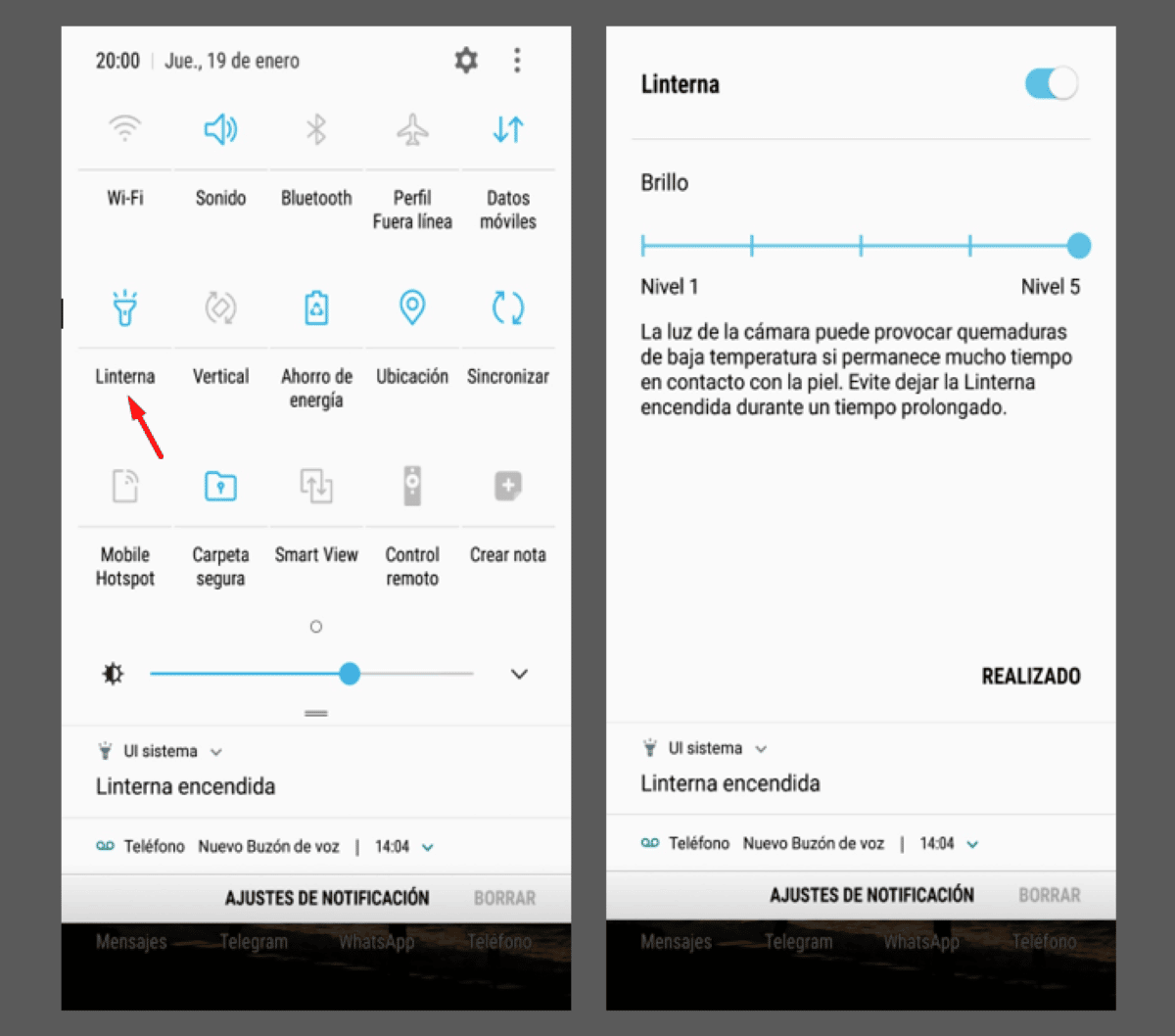
Funkce baterky na telefonech V zásadě má dva stavy: zapnuto a vypnuto.. Pro zapnutí stačí stisknout ikonu baterky a to samé ji vypnout. Některé modely však obsahují možnost upravit úroveň jasu.
No, Chcete-li zvýšit nebo snížit intenzitu na Androidu, postupujte takto:
- Otevřete mobilní ovládací centrum posunutím prstu shora dolů.
- Klepnutím na ikonu svítilny ji zapnete.
- Po zapnutí dlouze stiskněte možnost, abyste viděli úrovně jasu.
- Nastavte intenzitu od 1 (nejjemnější) do 5 (nejsilnější).
- Připraveno! Tímto způsobem můžete zvýšit intenzitu svítilny.
Jak zvýšit intenzitu svítilny na mobilu iPhone?
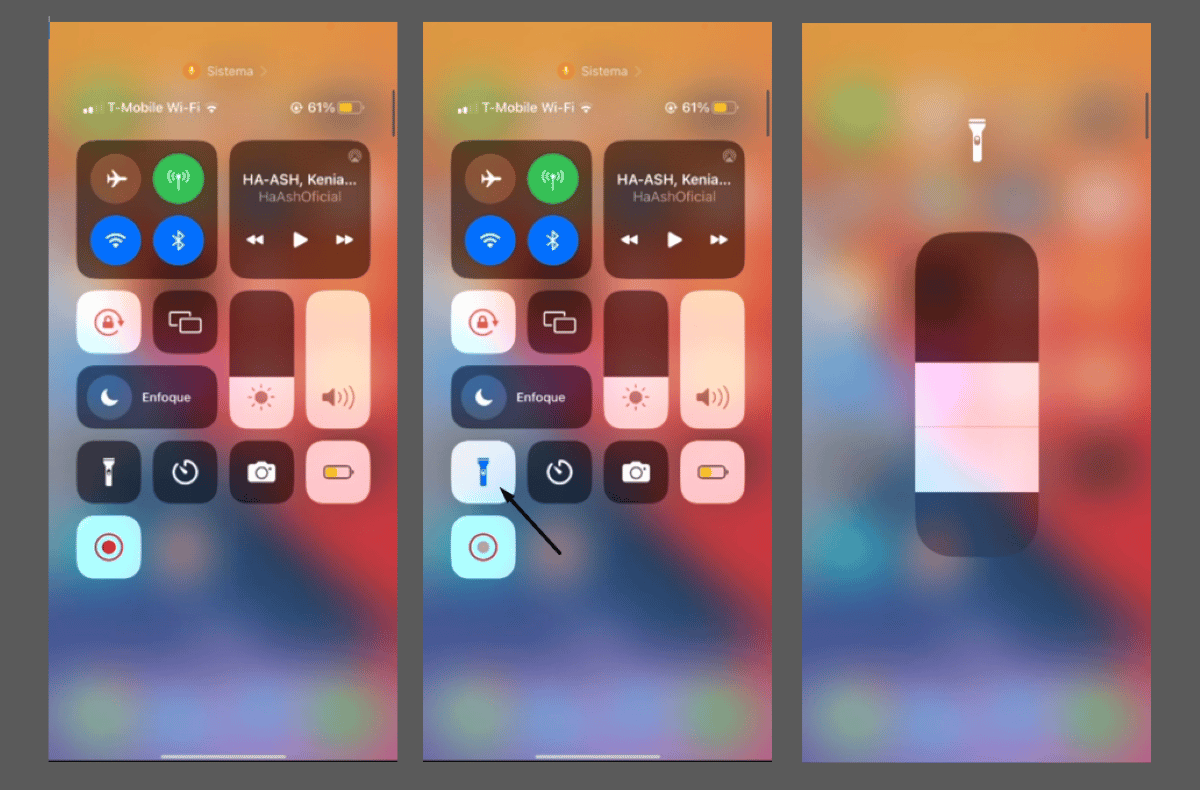
Mobilní telefony značky Apple mají také funkci nastavení intenzity svítilny. Chcete-li se k němu dostat, stačí provést následující kroky:
- Posunutím prstu shora dolů po obrazovce mobilního telefonu otevřete Ovládací centrum.
- Klepněte na ikonu svítilny a zapněte ji.
- Dlouhým stisknutím ikony zobrazíte možnosti jasu.
- Upravte intenzitu svítilny posunutím prstu dolů pro snížení jasu a nahoru pro zvýšení jasu.
Stejným způsobem nezapomeňte, že úroveň jasu, kterou nastavíte, bude výchozí ve funkci baterky. Proto pokaždé, když budete chtít jiný, budete muset provést odpovídající úpravy podle výše uvedených kroků.
Jaké mobily umožňují nastavení intenzity svítilny?
Přestože je funkce nastavení intenzity svítilny velmi užitečná, bohužel ji nemají všechny mobilní modely. Ve skutečnosti, Je to možné pouze na mobilech s operačními systémy One UI (Samsung Galaxy) a iOS (iPhone).
Díky této možnosti je u těchto modelů možné odstupňovat světlo od nízkých úrovní až po vysoké úrovně. Nyní existuje několik připomenutí, které společnost Samsung chce mít na paměti při nastavování intenzity svítilny. Například, Když dosáhnete úrovně 4 nebo 5, na obrazovce se objeví následující varování:
„Světlo z kamery může způsobit nízkoteplotní popáleniny, pokud zůstane v kontaktu s pokožkou po dlouhou dobu. Nenechávejte lucernu zapnutou po dlouhou dobu."
Další způsoby, jak zapnout mobilní svítilnu
Obecně mobilní svítilnu zapínáme zobrazením funkční lišty a kliknutím na ikonu. Není to však jediný způsob, jak to udělat. Ve skutečnosti, světlo je možné aktivovat pouhým zatřesením mobilem, pomocí klávesových zkratek gestem nebo pomocí čtečky otisků prstů vašeho telefonu. Jak můžete tyto možnosti využít? Uvidíme.
Zatřesením telefonu zapněte baterku
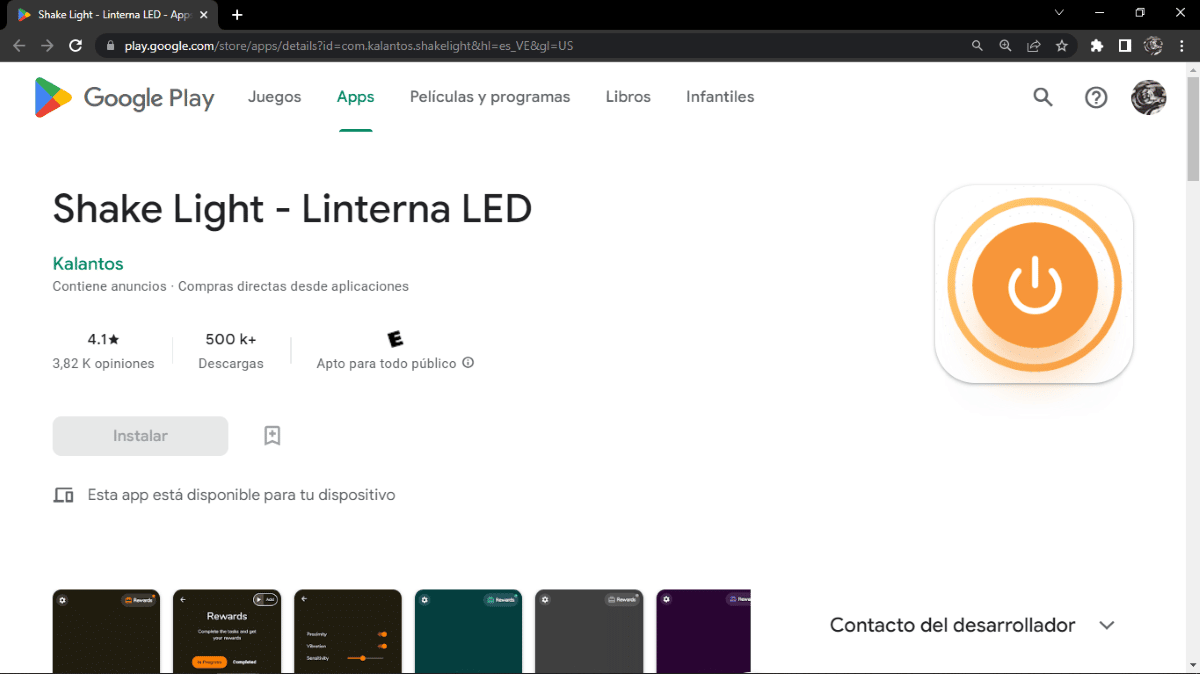
Hledání, nalezení a stisknutí ikony baterky nemusí být tak rychlé, jak bychom chtěli. Protože, aktivujte svítilnu pouhým zatřesením telefonu Je to opravdu užitečné, zvláště pokud jsme v naléhavé situaci. jak to můžeš udělat? Postupujte podle těchto kroků:
- Stáhněte si na Google Play Aplikace Shake Light.
- Otevřete aplikaci a povolte její trvalé používání.
- Zatřeste mobilem ze strany na stranu, abyste jej zapnuli a vypnuli.
- Připraveno! S touto aplikací aktivujete baterku za méně než sekundu.
Aktivujte klávesové zkratky pro aktivaci svítilny
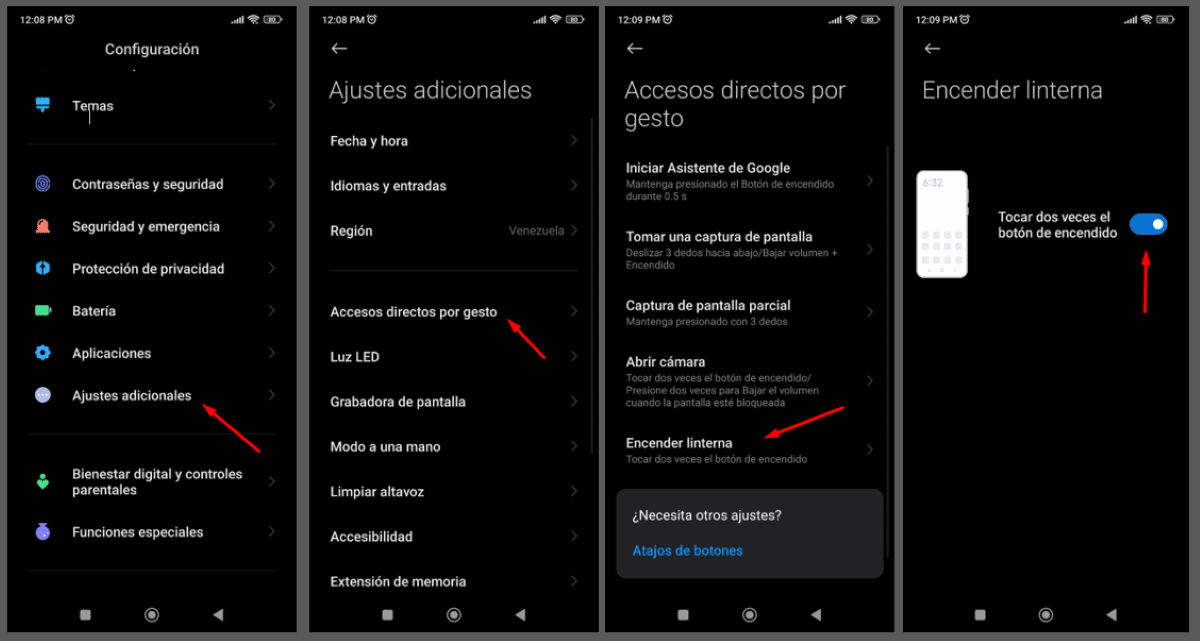
Dalším snadným způsobem, jak zapnout svítilnu telefonu, je aktivace zkratek gestem na vašem Androidu. Touto metodou jej zapnete pouze dvojitým stisknutím tlačítka napájení. Jaké kroky musíte provést, abyste tuto možnost aktivovali? Následující:
- Přejděte do Nastavení nebo Nastavení mobilu.
- Poté přejděte na „Další nastavení“.
- Klikněte na 'Zkratky gestem'.
- Najděte a klikněte na možnost „Zapnout baterku“.
- Zapněte možnost „Dvakrát klepněte na tlačítko napájení“.
- Dvakrát klepněte na tlačítko napájení a zkontrolujte, zda je svítilna zapnutá.
- Připraveno! Tímto způsobem můžete také rozsvítit baterku.
Aktivujte svítilnu pomocí snímače otisků prstů vašeho mobilu
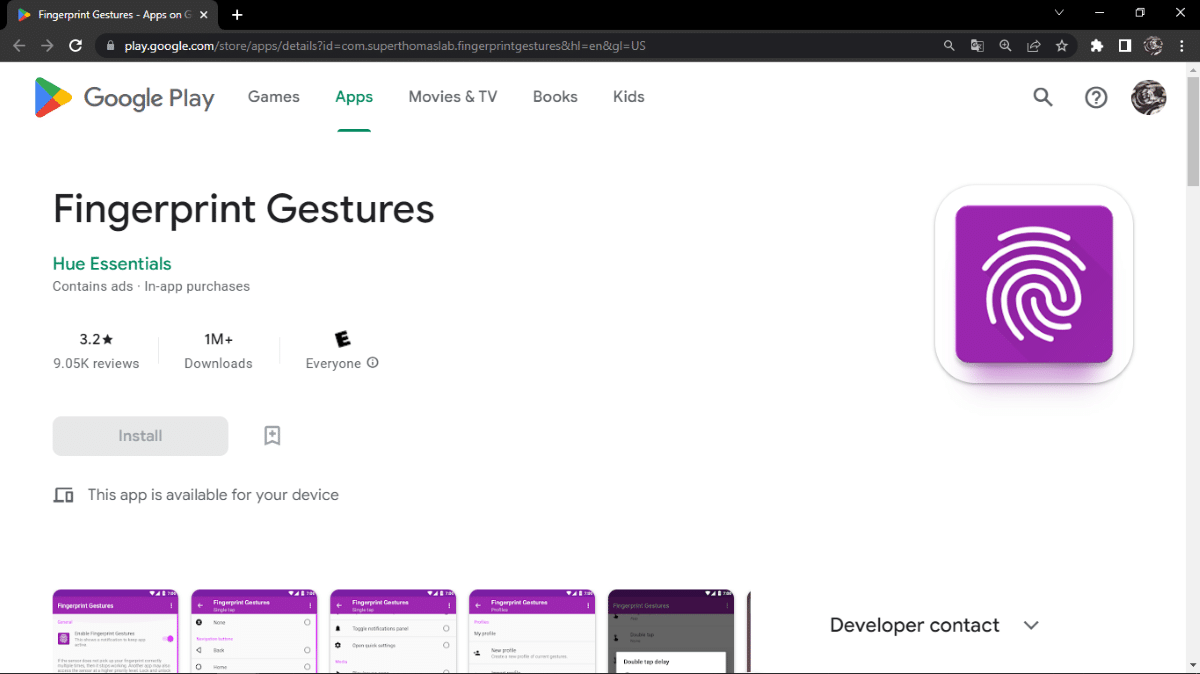
Poslední možností je aktivujte svítilnu pomocí snímače otisků prstů vašeho telefonu. Nyní, abyste toho dosáhli, budete si muset stáhnout aplikaci třetí strany, jako je „Gesta otisků prstů“. Po instalaci proveďte následující:
- Otevřete aplikaci a udělte oprávnění.
- Zapněte přepínač aplikací.
- Vyberte gesto, kterým chcete zapnout svítilnu. Může to být jedno klepnutí, dvě klepnutí nebo krátké přejetí.
- Klikněte na 'Svítilna'.
- Zkontrolujte, zda byla možnost aktivována provedením gesta, které jste zvolili na čtečce otisků prstů.
- Připraveno! Tímto způsobem můžete rychle zapnout a vypnout baterku.